Tipps zum Bearbeiten von Videoclips mit Golang und FFmpeg

Tipps für die Bearbeitung von Videoclips mit Golang und FFmpeg
Einführung:
Im Zeitalter moderner sozialer Netzwerke und Multimedia-Plattformen steigt die Nachfrage nach Videobearbeitung. Unabhängig davon, ob Sie kurze Videos, Filmclips oder Video-Tutorials erstellen, müssen Sie Videoclips bearbeiten. In diesem Artikel wird anhand spezifischer Codebeispiele erläutert, wie Videoclip-Bearbeitungstechniken mithilfe der Programmiersprache Golang und des FFmpeg-Tools implementiert werden.
1. FFmpeg installieren
Bevor wir beginnen, müssen wir zuerst das FFmpeg-Tool installieren. FFmpeg ist ein plattformübergreifendes Multimedia-Framework, das kodieren, dekodieren, transkodieren, mischen, multiplexen, streamen, zerlegen, spleißen usw. kann. Es kann über die offizielle Website (https://ffmpeg.org/) oder Paketverwaltungstools (wie apt, yum usw.) installiert werden.
2. Verstehen Sie die Befehlszeilenparameter von FFmpeg
FFmpeg bietet eine Fülle von Befehlszeilenparametern, um verschiedene Videoverarbeitungsanforderungen zu erfüllen. In diesem Artikel konzentrieren wir uns hauptsächlich auf die folgenden Parameter:
- -i: Gibt den Pfad der Eingabedatei an.
- -ss: Geben Sie den Startzeitpunkt an. Das Format kann Stunden:Minuten:Sekunden oder in Sekunden sein.
- -t: Geben Sie die Dauer des Clips an. Es können auch Stunden:Minuten:Sekunden oder Sekunden verwendet werden.
- -c:v: Video-Encoder angeben.
- -c:a: Audio-Encoder angeben.
- -vf: Geben Sie die Videofilterkette an, die Vorgänge wie Drehung, Skalierung und Zuschneiden ausführen kann.
- -strict -2: Geben Sie an, dass der nicht-strikte Modus verwendet werden soll.
Ausführlichere Parametererklärungen und -verwendung finden Sie in der offiziellen Dokumentation von FFmpeg.
3. Verwenden Sie Golang, um FFmpeg aufzurufen.
In Golang können wir das os/exec-Paket verwenden, um das FFmpeg-Befehlszeilentool aufzurufen. Das Folgende ist ein Beispielcode, der zeigt, wie FFmpeg für die Videobearbeitung in Golang aufgerufen wird:
package main
import (
"log"
"os"
"os/exec"
)
func main() {
// 设置FFmpeg的命令行参数
args := []string{
"-i",
"input.mp4",
"-ss",
"00:01:00",
"-t",
"00:00:10",
"-c:v",
"copy",
"-c:a",
"copy",
"output.mp4",
}
// 调用FFmpeg命令行工具
cmd := exec.Command("ffmpeg", args...)
// 设置命令行工具的输出和错误输出
cmd.Stdout = os.Stdout
cmd.Stderr = os.Stderr
// 执行命令行工具
err := cmd.Run()
if err != nil {
log.Fatal(err)
}
}Im obigen Code definieren wir zunächst ein Slice-Argument, um die Befehlszeilenparameter von FFmpeg zu speichern. Erstellen Sie dann ein cmd-Objekt, indem Sie die Methode exec.Command aufrufen und ihm Argumente als Parameter übergeben. Als nächstes legen wir die Ausgabe und die Fehlerausgabe von cmd fest, nämlich os.Stdout und os.Stderr. Rufen Sie abschließend die Methode cmd.Run auf, um das Befehlszeilentool auszuführen und auf Fehler zu prüfen.
4. Praktische Anwendung
Mit dem obigen Code können wir die Videobearbeitungsfunktion einfach implementieren. Hier ist ein Beispiel für eine praktische Anwendung: Teilen Sie eine Videodatei in mehrere kleine Segmente auf und speichern Sie sie als verschiedene Dateien.
package main
import (
"fmt"
"log"
"os"
"os/exec"
"path/filepath"
)
func main() {
// 设置FFmpeg的命令行参数
args := []string{
"-i",
"input.mp4",
"-c:v",
"copy",
"-c:a",
"copy",
}
// 视频片段的开始时间点和时长
clips := []struct {
startTime string
duration string
}{
{"00:00:00", "00:00:10"},
{"00:00:10", "00:00:15"},
{"00:00:25", "00:00:20"},
}
for i, clip := range clips {
// 设置输出文件名
outputFilename := fmt.Sprintf("output-%d.mp4", i)
// 添加剪辑的开始时间点和时长到命令行参数
args = append(args, "-ss", clip.startTime, "-t", clip.duration, outputFilename)
// 调用FFmpeg命令行工具
cmd := exec.Command("ffmpeg", args...)
// 设置命令行工具的输出和错误输出
cmd.Stdout = os.Stdout
cmd.Stderr = os.Stderr
// 执行命令行工具
err := cmd.Run()
if err != nil {
log.Fatal(err)
}
// 清空命令行参数,准备下一个视频片段
args = args[:len(args)-4]
}
fmt.Println("视频剪辑完成!")
}Im obigen Code definieren wir zunächst eine Strukturclips, um die Startzeit und Dauer des Videoclips zu speichern. Anschließend wird jeder Videoclip über eine for-Schleife nacheinander bearbeitet und in einer anderen Datei gespeichert. In jeder Schleife fügen wir den Startzeitpunkt und die Dauer als Parameter zu args hinzu und löschen nach der Ausführung von cmd.Run die zuvor hinzugefügten Parameter über args[:len(args)-4], um uns auf die nächste Bearbeitung von Videoclips vorzubereiten.
Fazit:
Durch die Verwendung von Golang- und FFmpeg-Tools können wir die Funktion zum Bearbeiten von Videoclips einfach und effizient implementieren. Golang bietet die Möglichkeit, externe Befehlszeilentools aufzurufen, während FFmpeg umfangreiche Videoverarbeitungsfunktionen bereitstellt. Ich hoffe, dass dieser Artikel den Lesern helfen kann, diese beiden Tools besser zu verstehen und anzuwenden und interessantere Videobearbeitungseffekte zu erzielen.
Das obige ist der detaillierte Inhalt vonTipps zum Bearbeiten von Videoclips mit Golang und FFmpeg. Für weitere Informationen folgen Sie bitte anderen verwandten Artikeln auf der PHP chinesischen Website!

Heiße KI -Werkzeuge

Undresser.AI Undress
KI-gestützte App zum Erstellen realistischer Aktfotos

AI Clothes Remover
Online-KI-Tool zum Entfernen von Kleidung aus Fotos.

Undress AI Tool
Ausziehbilder kostenlos

Clothoff.io
KI-Kleiderentferner

AI Hentai Generator
Erstellen Sie kostenlos Ai Hentai.

Heißer Artikel

Heiße Werkzeuge

Notepad++7.3.1
Einfach zu bedienender und kostenloser Code-Editor

SublimeText3 chinesische Version
Chinesische Version, sehr einfach zu bedienen

Senden Sie Studio 13.0.1
Leistungsstarke integrierte PHP-Entwicklungsumgebung

Dreamweaver CS6
Visuelle Webentwicklungstools

SublimeText3 Mac-Version
Codebearbeitungssoftware auf Gottesniveau (SublimeText3)

Heiße Themen
 1377
1377
 52
52
 Was sind die fcpx-Tastenkombinationen?
Mar 17, 2023 am 10:21 AM
Was sind die fcpx-Tastenkombinationen?
Mar 17, 2023 am 10:21 AM
Die fcpx-Tastenkombinationen sind: 1. Tastenkombination „Befehl-H“, die zum Ausblenden von Anwendungen verwendet wird. 2. Tastenkombination „Wahl-Befehl-H“, die zum Ausblenden anderer Anwendungen verwendet wird Taste zum Anpassen der Tastatur; 4. Tastenkombination „Befehl-M“ zum Minimieren; 5. Tastenkombination „Befehl-O“ zum Öffnen der Ressourcenbibliothek usw.
 Tipps zum Bearbeiten von Videoclips mit Golang und FFmpeg
Sep 27, 2023 pm 06:33 PM
Tipps zum Bearbeiten von Videoclips mit Golang und FFmpeg
Sep 27, 2023 pm 06:33 PM
Tipps zur Implementierung der Videoclipbearbeitung mit Golang und FFmpeg Einleitung: Im Zeitalter moderner sozialer Netzwerke und Multimedia-Plattformen steigt die Nachfrage nach Videobearbeitung. Unabhängig davon, ob Sie kurze Videos, Filmclips oder Video-Tutorials erstellen, müssen Sie Videoclips bearbeiten. In diesem Artikel wird anhand spezifischer Codebeispiele erläutert, wie Videoclip-Bearbeitungstechniken mithilfe der Programmiersprache Golang und des FFmpeg-Tools implementiert werden. 1. FFmpeg installieren Bevor wir beginnen, müssen wir zuerst das FFmpeg-Tool installieren.
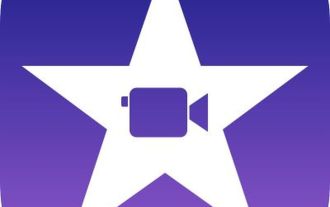 So führen Sie Videos auf dem iPhone zusammen
Jun 03, 2023 am 11:06 AM
So führen Sie Videos auf dem iPhone zusammen
Jun 03, 2023 am 11:06 AM
So kombinieren Sie Videos auf dem iPhone mit iMovie Wenn Sie mehrere Videos auf Ihrem iPhone haben, die Sie zu einem zusammenführen möchten, benötigen Sie keine Apps oder Software von Drittanbietern. Mit der integrierten iMovie-App können Sie Videos einfach und schnell kombinieren. iMovie ist eine kostenlose Videobearbeitungsanwendung, die auf den meisten iPhones vorinstalliert ist. Dies ist eine großartige Wahl zum Kombinieren von Videos, da es einfach zu verwenden ist und über eine Vielzahl von Funktionen verfügt. Um Videos mit iMovie zusammenzuführen, gehen Sie folgendermaßen vor: Öffnen Sie iMovie. Klicken Sie auf die Schaltfläche Neu. Wählen Sie einen Film. Klicken Sie auf die Schaltfläche „Medien importieren“. Wählen Sie die Videos aus, die Sie zusammenführen möchten. Klicken Sie auf die Schaltfläche „Hinzufügen“. Das Video wird zur Timeline hinzugefügt. Ziehen Sie Videos in die gewünschte Reihenfolge
 Erfahren Sie, wie Sie mit Python eine Verbindung zur Huawei Cloud-Schnittstelle herstellen und Videobearbeitungs- und Transkodierungsfunktionen implementieren
Jul 05, 2023 pm 11:33 PM
Erfahren Sie, wie Sie mit Python eine Verbindung zur Huawei Cloud-Schnittstelle herstellen und Videobearbeitungs- und Transkodierungsfunktionen implementieren
Jul 05, 2023 pm 11:33 PM
Erfahren Sie, wie Sie mit Python eine Verbindung zur Huawei Cloud-Schnittstelle herstellen, um Videobearbeitungs- und Transkodierungsfunktionen zu implementieren. Huawei Cloud ist ein weltweit führender Cloud-Dienstanbieter, der eine Fülle von Cloud-Computing-Produkten und -Diensten bereitstellt. Im Hinblick auf die Cloud-Videoverarbeitung bietet Huawei Cloud leistungsstarke Videobearbeitungs- und Transkodierungsfunktionen und bietet Entwicklern eine sehr praktische Benutzeroberfläche. In diesem Artikel wird erläutert, wie Sie mit Python eine Verbindung zur Huawei Cloud-Schnittstelle herstellen und Videobearbeitungs- und Transkodierungsfunktionen implementieren. Zuerst müssen wir eine Videobearbeitungs- und Transkodierungsaufgabe in der Huawei Cloud erstellen. Wählen Sie in der Huawei Cloud-Konsole aus
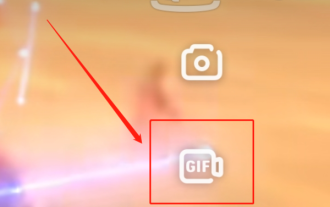 So bearbeiten Sie Videos auf iQiyi_ Was Sie beim Abfangen von iQiyi-Videos beachten sollten
Jan 11, 2024 pm 11:27 PM
So bearbeiten Sie Videos auf iQiyi_ Was Sie beim Abfangen von iQiyi-Videos beachten sollten
Jan 11, 2024 pm 11:27 PM
Wenn es um iQiyi-Videos geht, sollte jeder damit vertraut sein. Als eine der beliebtesten Videowiedergabesoftware in China ist sie für viele Freunde ein unverzichtbares Tool zum Ansehen von Fernsehserien. Was sollten Sie tun, wenn Sie beim Ansehen eines Films oder einer Fernsehserie mit iQiyi Video einige interessante Clips sehen und diese bearbeiten möchten? Als nächstes werde ich Ihnen vorstellen, wie man Videos auf iQiyi Video bearbeitet. Ich hoffe, dass es für Freunde in Not hilfreich sein kann. Öffnen Sie die iQiyi-Video-App auf Ihrem Telefon und melden Sie sich bei Ihrem Konto an. Suchen Sie nach dem Anmelden das Video, das Sie bearbeiten möchten, und klicken Sie auf „Abspielen“. Nachdem Sie die Videowiedergabeoberfläche aufgerufen haben, klicken Sie auf den Bildschirm und das Optionssymbol erscheint auf der linken Seite. Wählen Sie das Videoüberwachungssymbol in der Mitte aus und Sie gelangen zur Videoüberwachungsoberfläche. In der Videoüberwachungsoberfläche können Sie Folgendes tun:
 China Unicom veröffentlicht ein KI-Modell für große Bilder und Texte, das Bilder und Videoclips aus Text generieren kann
Jun 29, 2023 am 09:26 AM
China Unicom veröffentlicht ein KI-Modell für große Bilder und Texte, das Bilder und Videoclips aus Text generieren kann
Jun 29, 2023 am 09:26 AM
Driving China News am 28. Juni 2023, heute während des Mobile World Congress in Shanghai, veröffentlichte China Unicom das Grafikmodell „Honghu Graphic Model 1.0“. China Unicom sagte, dass das Honghu-Grafikmodell das erste große Modell für Mehrwertdienste von Betreibern sei. Ein Reporter von China Business News erfuhr, dass das Grafikmodell von Honghu derzeit über zwei Versionen von 800 Millionen Trainingsparametern und 2 Milliarden Trainingsparametern verfügt, mit denen Funktionen wie textbasierte Bilder, Videobearbeitung und bildbasierte Bilder realisiert werden können. Darüber hinaus sagte Liu Liehong, Vorsitzender von China Unicom, in seiner heutigen Grundsatzrede, dass generative KI eine einzigartige Entwicklung einleitet und 50 % der Arbeitsplätze in den nächsten zwei Jahren stark von künstlicher Intelligenz betroffen sein werden.
 Ist der vollständige Name von Alight Motion?
Aug 18, 2022 pm 04:46 PM
Ist der vollständige Name von Alight Motion?
Aug 18, 2022 pm 04:46 PM
Der vollständige Name von am ist Alight Motion, eine umfassende Anwendungssoftware für die Videobearbeitung und -verarbeitung. Diese Software verfügt über Funktionen wie das Aufnehmen von Fotos und Videos sowie Videobearbeitung, Video-Spleißen, Videobearbeitung und andere Funktionen. Benutzer können die Dauer und den Inhalt von Videos bearbeiten und auch einfache Bearbeitungen an Videos durchführen. Eine Vielzahl exquisiter Materialien wird allen kostenlos zur Verfügung gestellt, um Benutzern bei der Erstellung perfekterer Videos zu helfen.
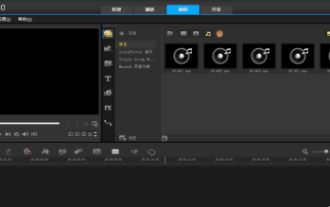 So bearbeiten Sie Videos in VideoStudio x10 - So bearbeiten Sie Videos in VideoStudio x10
Mar 04, 2024 pm 05:50 PM
So bearbeiten Sie Videos in VideoStudio x10 - So bearbeiten Sie Videos in VideoStudio x10
Mar 04, 2024 pm 05:50 PM
Viele Leute verwenden die VideoStudio x10-Software im Büro, aber wissen Sie, wie man Videos mit VideoStudio x10 bearbeitet? Unten erfahren Sie, wie Sie Videos mit VideoStudio x10 bearbeiten. Klicken Sie, um VideoStudio aufzurufen. Wie auf der Seite unten gezeigt, sehen Sie die Bedienoberfläche. Von oben nach unten sind es die Videospur, die Titelspur, die Tonspur und die Musikspur. Auf der linken Seite befindet sich oben die Videoanzeige und auf der rechten Seite befindet sich der Bereich zum Hinzufügen von Material. In der Mitte befindet sich eine Spalte mit Optionsleisten, darunter Projekte, Animationen, Grafiken, Filter und Pfade Haben wir das fertige Video exportiert? Sie können sehen, dass es oben eine Option zum Teilen gibt. Klicken Sie darauf, um das Video-Exportformat und den Pfad anzuzeigen, damit Sie es importieren können




